Web 用 SketchUp は、デフォルトで 3 ボタン式マウスで使用するように最適化されています。 マルチタッチ トラックパッド付きのデバイスをお使いの場合は、App Settings (アプリケーション設定) で入力デバイスを 'Trackpad (トラックパッド)' に切り替えることができます。 トラックパッド ナビゲーションでは、ピンチでズームや 2 本指のスワイプによるオービット / パンといったマルチタッチ ジェスチャーを使用できます。 トラックパッド ナビゲーションに切り替えるには、以下の手順に従います。
- メニュー (
 )を開き、App Settings (アプリケーション設定) (
)を開き、App Settings (アプリケーション設定) ( ) をクリックします。
) をクリックします。 - Navigation (ナビゲーション) をクリックします。
- Choose Device (デバイスを選択) で、Device (デバイス) の横にある Trackpad (トラックパッド) を選択します。
- Orbit (オービット) 、Pan (パン表示) 、Zoom (ズーム) を二本指スワイプ ジェスチャーとして割り当てます。
ヒント: 二本指スワイプ操作にオプションを割り当てた後、Shift または Control を押すと、他の 2 つのオプションを有効にできます。
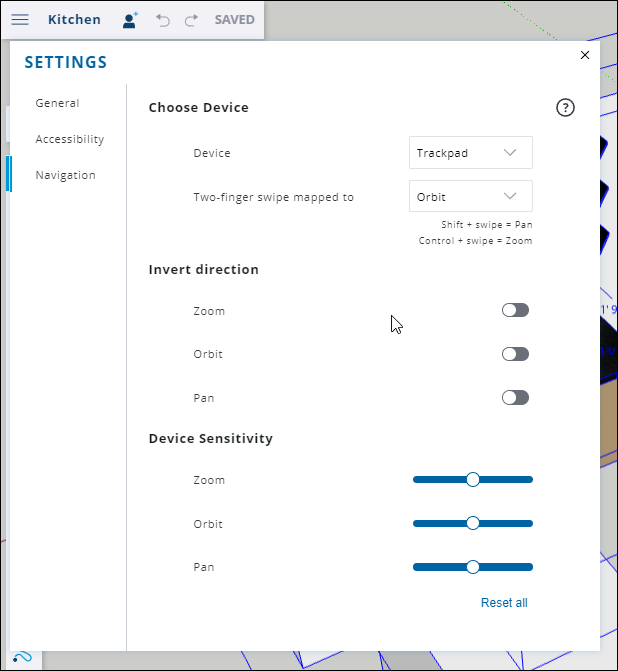
また、Zoom (ズーム) 、Orbit (オービット) 、Pan (パン表示) の各アクションのパフォーマンスを微調整するには、Invert Direction (方向を反転) と Device Sensitivity (デバイスの感度) を使用します。 これらの設定はナビゲーション操作を調整するだけで、Zoom (ズーム) 、Orbit (オービット) 、または Pan (パン表示) ツールには影響しません。
注:オペレーティング システムのデバイス設定で、入力デバイスの設定と感度を制御することもできます。 ジェスチャーが正常に機能しない場合は、まずこれらの設定を確認してください。